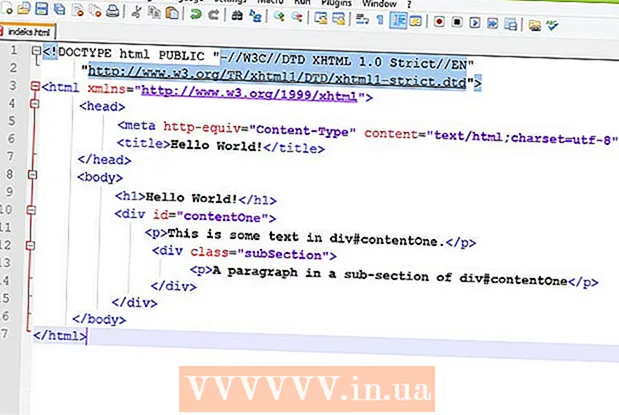ກະວີ:
Roger Morrison
ວັນທີຂອງການສ້າງ:
17 ເດືອນກັນຍາ 2021
ວັນທີປັບປຸງ:
21 ມິຖຸນາ 2024
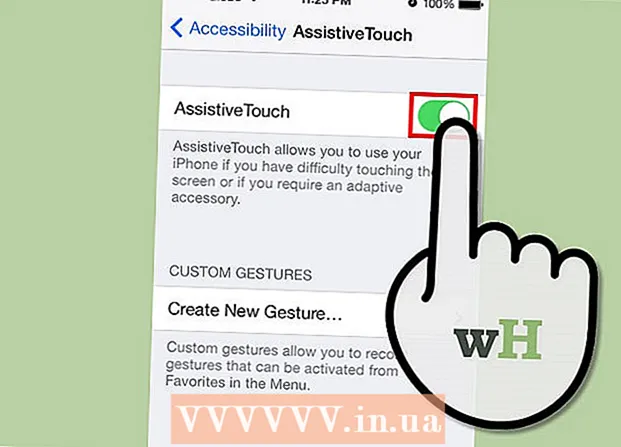
ເນື້ອຫາ
ໃນ iPhone ລຸ້ນ ໃໝ່ ລ້າສຸດ, ທ່ານສາມາດວາງປຸ່ມເມນູເລື່ອນລົງເທິງ ໜ້າ ຈໍທີ່ເຮັດວຽກຄືກັນກັບປຸ່ມໂຮມທາງດ້ານຮ່າງກາຍ, ແຕ່ມີ ໜ້າ ທີ່ພິເສດ. ມັນມີຊື່ວ່າ AssistiveTouch, ແລະທ່ານສາມາດໃຊ້ iPhone ຂອງທ່ານຢູ່ກັບມັນຖ້າທ່ານມີບັນຫາໃນການ ສຳ ຜັດ ໜ້າ ຈໍຫລືກົດປຸ່ມ.
ເພື່ອກ້າວ
 ໄປທີ່ການຕັ້ງຄ່າ.’ ແຕະ "ການຕັ້ງຄ່າ" ໃນ ໜ້າ ຈໍເຮືອນຂອງ iPhone - ມັນຄ້າຍຄືກັບເກຍ.
ໄປທີ່ການຕັ້ງຄ່າ.’ ແຕະ "ການຕັ້ງຄ່າ" ໃນ ໜ້າ ຈໍເຮືອນຂອງ iPhone - ມັນຄ້າຍຄືກັບເກຍ.  ແຕະທີ່ "ທົ່ວໄປ.’ ເລື່ອນລົງຈົນກວ່າທ່ານຈະເຫັນຕົວເລືອກ "ທົ່ວໄປ" ແລະແຕະມັນ.
ແຕະທີ່ "ທົ່ວໄປ.’ ເລື່ອນລົງຈົນກວ່າທ່ານຈະເຫັນຕົວເລືອກ "ທົ່ວໄປ" ແລະແຕະມັນ.  ເລືອກ "ຄວາມສາມາດເຂົ້າເຖິງ" ຈາກຕົວເລືອກຕ່າງໆ. ເລື່ອນລົງອີກເທື່ອ ໜຶ່ງ ແລະແຕະ "ຄວາມສາມາດເຂົ້າເຖິງ" ເມື່ອທ່ານເຫັນມັນ.
ເລືອກ "ຄວາມສາມາດເຂົ້າເຖິງ" ຈາກຕົວເລືອກຕ່າງໆ. ເລື່ອນລົງອີກເທື່ອ ໜຶ່ງ ແລະແຕະ "ຄວາມສາມາດເຂົ້າເຖິງ" ເມື່ອທ່ານເຫັນມັນ.  ປິດ "AssistiveTouch ໃນ. ແຕະປຸ່ມສະຫຼັບເພື່ອເປີດໃຊ້ AssistiveTouch. ຕອນນີ້ປຸ່ມຈະປາກົດຢູ່ ໜ້າ ຈໍບໍ່ວ່າທ່ານຈະຢູ່ໃສກໍ່ຕາມ.
ປິດ "AssistiveTouch ໃນ. ແຕະປຸ່ມສະຫຼັບເພື່ອເປີດໃຊ້ AssistiveTouch. ຕອນນີ້ປຸ່ມຈະປາກົດຢູ່ ໜ້າ ຈໍບໍ່ວ່າທ່ານຈະຢູ່ໃສກໍ່ຕາມ. - AssistiveTouch ເຮັດ ໜ້າ ທີ່ຄືກັບປຸ່ມ Home ຂອງທ່ານ.
ຄຳ ແນະ ນຳ
- ຜູ້ໃຊ້ສ່ວນໃຫຍ່ກະຕຸ້ນຄຸນລັກສະນະນີ້ໃນ iPhone ເພື່ອຫລີກລ້ຽງການສວມໃສ່ແລະນ້ ຳ ຕາປຸ່ມປຸ່ມທາງດ້ານຮ່າງກາຍ.